Глава 2: Polylogic® - ПО для анализа исследований
advertisement
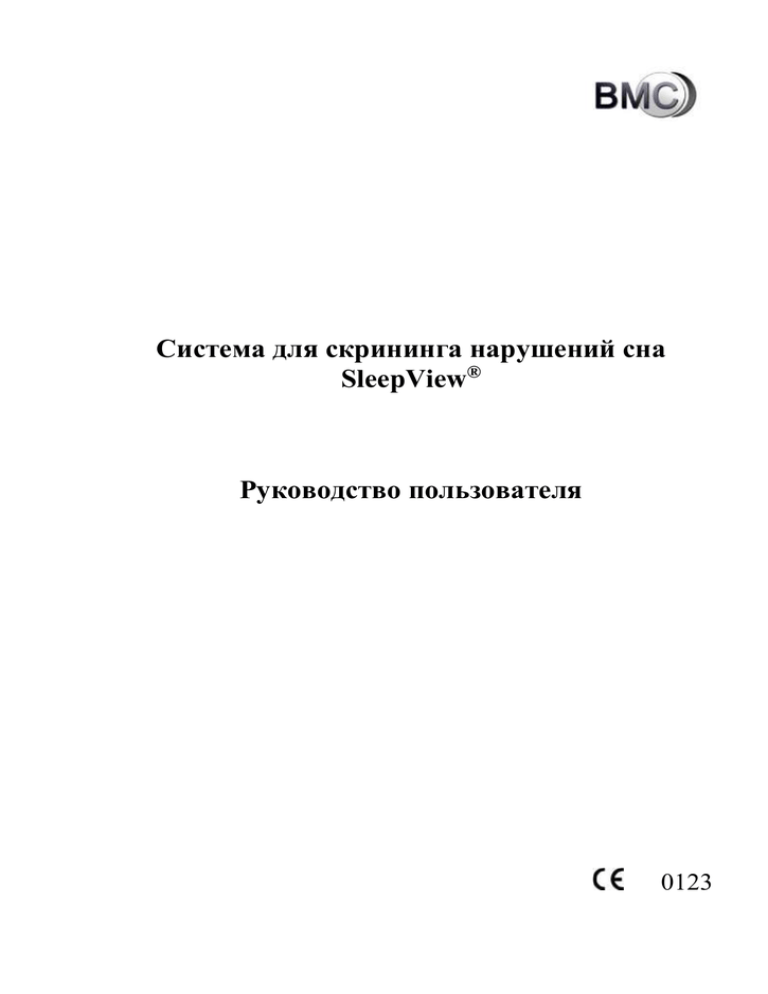
Система для скрининга нарушений сна SleepView® Руководство пользователя 0123 Аппарат для скрининга нарушений сна SleepView® Руководство пользователя (версия 1.4) Оглавление Глава 1: Устройство .................................................................................................................................... 3 Предосторожности, предупреждения и противопоказания ........................................................ 3 1. 1.1 Предосторожности .................................................................................................................. 3 1.2 Предупреждения...................................................................................................................... 3 1.3 Противопоказания ................................................................................................................... 3 2. Показания к использованию .......................................................................................................... 3 3. Составляющие системы .................................................................................................................. 4 4. Обозначения .................................................................................................................................... 4 5. Дисплей SleepView®....................................................................................................................... 5 6. Инструкции по применению .......................................................................................................... 5 6.1 Сборка............................................................................................................................................ 5 6.2 Запись ............................................................................................................................................ 7 6.3 Демонтаж..................................................................................................................................... 10 6.4 Важные этапы перед использованием ...................................................................................... 10 6.5 Состояния, которые могут препятствовать использованию SleepView® ............................. 10 7. Часто возникающие вопросы ....................................................................................................... 11 8. Спецификация ............................................................................................................................... 11 9. Чистка ............................................................................................................................................. 12 10. Дезинфекция .............................................................................................................................. 12 11. Утилизация ................................................................................................................................ 12 12. Электромагнитная совместимость........................................................................................... 13 Глава 2: Polylogic® - ПО для анализа исследований сна Sleep View® ................................................ 17 1. 2. Установка ....................................................................................................................................... 17 1.1 Установка ПО ........................................................................................................................ 17 1.2 Установка ПО ........................................................................................................................ 17 Принятие данных .......................................................................................................................... 17 2.1 Запуск оборудования .................................................................................................................. 17 2.2 Соединение между Sleep View® и ПК ..................................................................................... 17 2.3 Передача данных ........................................................................................................................ 17 3. Управление файлом данных......................................................................................................... 19 4. Просмотр данных .......................................................................................................................... 20 4.1 Открытие и закрытие файла данных ........................................................................................ 20 4.2 Отображение записанных данных и результатов анализа ...................................................... 20 5. Печать страницы предварительного просмотра и выходов .......................................................... 26 6. Выход из программы .................................................................................................................... 27 Глава 3: Сервис .......................................................................................................................................... 28 1. Техническая поддержка ................................................................................................................ 28 2. Ограничение гарантии .................................................................................................................. 28 2 Аппарат для скрининга нарушений сна SleepView® Руководство пользователя (версия 1.4) Глава 1: Устройство 1. Предосторожности, предупреждения и противопоказания 1.1 Предосторожности Предосторожность обозначает возможность причинения вреда пользователю или обслуживающему персоналу данного устройства. Данное руководство является справочным материалом. Внимательно ознакомьтесь c руководством пользователя до начала использования устройства. Прекратите использование в случае появления покраснения или воспаления кожи. Не курите во время ношения устройства SleepView® BMC. Не используйте USB-кабель для соединения с персональным компьютером (ПК) во время записи данных в прибор. Для связи SleepView® с ПК может использоваться только USB-кабель для передачи данных производства ВМС, в противном случае это может привести к причинению вреда оператору или пациенту. Датчик SpO2 может использоваться в одном положении максимум в течение 4 часов. Его фиксация должна регулярно проверяться для контроля контакта с кожей и правильности расположения. Ввиду того, что ряд состояний кожи влияет на возможность кожи сохранять изначальное положение датчика, у некоторых пациентов может возникнуть необходимость более частой смены положения датчика. 1.2 Предупреждения Предупреждение обозначает возможность повреждения устройства Данное устройство подлежит продаже врачом или по назначению врача. Во время записи данных избегайте воздействия источников прямого потока воздуха, таких как фены. Избегайте использовать данное устройство вблизи МРТ-установок или в непосредственной близости от источника высокого электромагнитного излучения. Не пытайтесь разбирать устройство. Внутри находятся детали устройства, не предназначенные для обслуживания пользователем. Не погружайте основное устройство в воду. Если в работе данного устройства были замечены любые необъяснимые изменения, или если устройство уронили или неправильно использовали, если корпус прибора поврежден, или внутрь попала вода, то прекратите использование прибора и свяжитесь с ВМС. 1.3 Противопоказания При наличии ряда состояний кожи или общего состояния здоровья пациент может испытывать повышенную чувствительность в области запястного ремня или самофиксирующегося датчика на пальце. Прекратите использование при возникновении реакции в месте контакта кожи с материалами устройства. 2. Показания к использованию Устройство SleepView® предназначено для скрининга нарушений дыхания во сне. Оно записывает следующие данные: дыхательные ротовой и носовой потоки воздуха, храп, сатурацию крови кислородом, пульс и давление СРАР. SleepView® использует эти данные для создания отчета с целью скрининга или дальнейшего клинического исследования. 3 Аппарат для скрининга нарушений сна SleepView® Руководство пользователя (версия 1.4) 3. Составляющие системы Составляющие Руководство пользователя Основное устройство SleepView® USB-кабель для передачи данных Датчик пульсоксиметра Блок для измерения ротового и носового потока воздуха (дополнительно) Канюля (дополнительно) Трубка для измерения давления СРАР (дополнительно) Диск CD Число 1 1 1 1 1 1 1 1 Ремень основного устройства соответствует биологическим требованиям к медицинским устройствам. Футляр для пальца и канюля имеют утвержденную маркировку СЕ, которая показывает соответствие Директиве для медицинских устройств (Medical Device Directive). При использовании SleepView® доступны некоторые аксессуары. Чтобы иметь уверенность в безопасности и эффективности использования прибора для пациента, применяйте только аксессуары производства ВМС. 4. Обозначения Данные символы имеются на устройствах SleepView®. Часть устройства, контактирующая с пациентом, тип BF Внимание, обратитесь к сопутствующей документации Инструкции по работе IPX1 IPX1-Каплезащищенный SN Серийный номер товара Lot-номер продукта Производитель Уполномоченный представитель Европейского сообщества Европейская декларация соответствия CE Подавление сигнала тревоги 4 Аппарат для скрининга нарушений сна SleepView® Руководство пользователя (версия 1.4) 5. Дисплей SleepView® SpO2% Display (Дисплей сатурации). Отражает значение процента сатурации кислорода. Pulse Rate Display (Дисплей пульса). Отражает частоту пульса в минуту. Примечание: 1) Частота дискретизации сигнала SpO2 около 50Гц, скорость обновления экрана составляет 1Гц. Поэтому даже в тех случаях, когда применяются какие-либо методы фильтрации для обработки данных, это не задерживает отражение данных на длительное время. 2) Кривая сигнала не нормализована, поэтому программное обеспечение (ПО) может оповещать оператора, что отображаемые значения пульса могут быть некорректными. SleepView® не сохраняет не данные кривой, а лишь обновляет ее , чтобы показать что детектор находится в рабочем состоянии. 3) Если датчик оксиметра дает ненормальные значения, то значение SpO2 останется пустым. Recording Time (Время записи). Отражает длительность записи CPAP Pressure (Давление СРАР). Отражает прямой компонент давления потока воздуха Pulse Waveform (Кривая пульса). Желтая линия, которая отражает функцию артериального пульса. Snore Waveform (Кривая храпа). Синяя линия, отражающая появление храпа. Respiratory Waveform (Кривая дыхания). Розовая линия, отражающая колебания дыхания пользователя. 6. Инструкции по применению 6.1 Сборка 1) Освободите от упаковки основное устройство SleepView®, блок для измерения ротового и носового потока и датчик оксиметра. 2) Откройте отсек для батарей с левой стороны устройства. Вставьте две новых батареи ААА согласно полярности, указанной на батарейном отсеке. Осторожно установите батареи и закройте батарейный отсек. 3) Закрепите канюлю для измерения ротового и носового давления таким образом, чтобы два открытых конца трубки вошли в ноздри пациента, а третий открытый конец располагался около его/ее носа. 4) Заведите трубку за уши пациента, не выводя на затылок. 5 Аппарат для скрининга нарушений сна SleepView® Руководство пользователя (версия 1.4) 5) Подтяните регулятор петли до подбородка для закрепления трубки в фиксированном положении. 6) Закрепите дальний конец канюли в месте крепления трубки на блоке для измерения ротового и носового потока воздуха. Вставьте кабель блока в порт Flow/COM(левый) в нижней части основного устройства, здесь записанные данные могут загружаться через USB-кабель. 7) Если пациент использует лечебное оборудования для лечения (например, СРАР), то канюля должна быть вместо трубки давления СРАР. Закрепите один из концов трубки в порту маски, а другой конец – в блоке для измерения ротового и носового потока воздуха. 8) Вставьте кабель для передачи данных оксиметра в разъем SpO2(правый) в нижней части устройства. Правильное расположение датчика оксиметра и провода отражено на рис.1-4. 9) Вставьте указательный палец в датчик пульсоксиметра. Помните, что палец должен достигать края датчика. 10) Установите основное устройство SleepView® вокруг запястья пользователя по типу часов. Обеспечьте комфортное положение датчика и натяжение ремня для надежной фиксации. Примечание: Устройство SleepView® выполнено в стиле часов и предназначено для скрининга нарушений дыхания во сне, только у взрослых пациентов. Убедитесь, что ремень не слишком сильно стягивает запястье. 6 Аппарат для скрининга нарушений сна SleepView® Руководство пользователя (версия 1.4) 6.2 Запись 1. Запустите устройство нажатием и удержанием кнопки ОК в течение 3 секунд. В дальнейшем появятся четыре значка, Record (Запись), Setup (Установка), Archives (Архивы) и Tools (Инструменты), которые будут показаны на дисплее экрана. 2. Перемещайтесь по значкам с помощью кнопки Shift и выберите соответствующую функцию нажатием кнопки ОК. 7 Аппарат для скрининга нарушений сна SleepView® Руководство пользователя (версия 1.4) 3. Пункт Setup позволяет изменять некоторые из записываемых параметров (рис. 1-7). В настройках интерфейса пользователи могут передвигаться между различными функциями нажатием кнопки Shift, а также изменять параметры опций нажатием кнопки ОК. Например, пользователь может выбрать, сохранять или нет поступающие данные, данные о храпе, а также требуются или нет автоматическое сохранение или функция автостоп. В меню автосохранения пользователь имеет возможность выбора нескольких различных периодов времени. Кроме того, пациент может предустанавливать этот показатель, пока он/она не спит. Перед засыпанием не требуется выполнять каких-либо дополнительных действий. Данное устройство также имеет функцию автостоп. Это означает, что устройство может автоматически прекратить запись в соответствии с установленным временем. Пользователи также могут устанавливать соответствующее время для подсветки в процессе записи, используя установку «Display(s)» (Дисплей(и)). «Data Setup» (Установка даты) позволяет пользователям вводить дату и время записи (рис. 1-8). При наведении курсора на каждый настраиваемый пункт, нажмите Shift для смещения курсора вправо. Нажмите и удерживайте ОК для увеличения значения. «Countdown setup» (Установка обратного отсчета) (функция записи времени) может настраивать обратный отсчет, начиная с 12 часов, при этом устройство начнет запись и сохранение данных с конца обратного отсчета (рис.1-9). Примечание: «Установка даты» будет отражаться автоматически, если устройство SleepView® не используется долгое время. Пользователям необходимо обновлять данные и время в соответствии с текущими значениями при выборе «Save and Exit» (Сохранить и Выйти). 4. Record (Запись). При выборе этого значка устройство переходит на страницу записи, после этого нажмите и удерживайте кнопку ОК с течение 2 секунд для начала записи. Таймер в верхнем левом углу экрана начнет отсчет. Оставьте устройство включенным и начните засыпать. 5. Archives (Архивы). Данный значок предоставляет информацию по записанным данным. Через интерфейс OLED можно просмотреть последние 8 записей. Войдите в Архивы в главном меню и нажмите ОК. Появятся результаты тестов с суммарными данными, которые обеспечивают достаточную точность оценки исследования и удобство просмотра (рис.1-11). Это лишь краткий отчет. Более подробные данные можно просмотреть на ПК через ПО SleepView® для анализа сна PolyLogic®. 6. Tools (Инструменты). В Инструментах имеется два раздела. «Erase» (Стереть) – функция стирания записей. При выборе данного пункта меню устройство выводит «Are you sure to erase ALL records?» (Вы уверены, что хотите удалить ВСЕ записи?). Выберите «Yes» (Да), нажмите и одновременно удерживайте кнопки Shift и ОК для подтверждения удаления записей. « About» (О…) показывает информацию устройства, такую как версию, заряд батареи и текущее время (рис.1-12). 8 Аппарат для скрининга нарушений сна SleepView® Руководство пользователя (версия 1.4) Примечание: SleepView использует круговой метод хранения данных. При этом пользователю не нужно стирать данные вручную, новые данные записываются поверх имеющихся самых старых данных. 1) Исключение составляет Countdown Interface (Интерфейс Обратного отсчета) (рис.110) и Recording Interface (Интерфейс Записи) (рис. 1-2). Если кнопки не нажимаются в течение одной минуты, то OLED-экран гаснет; устройство отключится, если не нажимать кнопки в течение пяти минут. Примечание: Во время процесса записи OLED-экран будет отключаться после установки времени с момента последнего нажатия кнопки, а активироваться повторным нажатием кнопки. 2) Нажмите и одновременно удерживайте кнопки Shift и ОК для остановки процесса записи. 3) Нажмите и удерживайте кнопку ОК в течение трех секунд для включения/выключения устройства в интерфейсе запуска. 4) В интерфейсе обратного отсчета (рис 1-10) OLED-дисплей будет автоматически выключаться, если в течение десяти секунд не нажимать кнопок. Включение OLED-дисплея осуществляется нажатием любой кнопки. Нажмите и удерживайте кнопку Shift в течение пяти секунд для выхода из обратного отсчета. Примечание: 1. Пожалуйста, достаньте батареи из устройства, если SleepView® не используется длительное время. 9 Аппарат для скрининга нарушений сна SleepView® Руководство пользователя (версия 1.4) 2. Пожалуйста, не доставайте батареи при статусе «Обратный отсчет» (рис.1-10), в противном случае обратный отсчет прекратится. 6.3 Демонтаж 1) Опустите петлю под подбородком пациента и вытащите канюлю. Снимите датчик пульсоксиметра. Отсоедините блок для измерения ротового и носового потока воздуха от основного устройства SleepView®. 2) Отсоедините канюлю от блока для измерения ротового и носового потока воздуха. 3) Достаньте батареи и утилизируйте их согласно местных правил утилизации. 4) Храните основное устройство и аксессуары в соответствии с инструкцией медицинского провайдера. 6.4 Важные этапы перед использованием Необходимо проверить OLED-дисплей экрана на эффективность и правильность записи данных до исследования сна. Розовая линия, показывающая кривую дыхания должна колебаться в соответствии с дыхательным ритмом. Желтая линия, которая соответствует кривой пульса, также должна меняться вслед за дыханием. Проверьте SpO2 и PR (Pulse Rate)(Пульс) для проверки правильности положения датчика оксиметра для работы. Устройство не должно работать при нарушениях питания. 6.5 Состояния, которые могут препятствовать использованию SleepView® Окружающая среда Мигание света может влиять на измерения. Использование SleepView® вне установленных требований к температуре и влажности может влиять на измерения. Противопоказания, Предосторожности и предупреждения. Движение Избыточное или быстрое движение глаз может влиять на измерения. Позиция датчика Позиция датчика критична для правильных измерений SpO2. Весь излучаемый свет датчика должен проходить через палец до поступления на детектор. Не допускайте положения датчика, при котором часть или весь излучаемый свет может проходить мимо пальца, поскольку это может привести к получению неправильных значений SpO2. При нахождении датчика на пальце не надавливайте устройством SleepView® на какиелибо поверхности и не пытайтесь сжимать или удерживать SleepView®. Внешняя пружина обеспечивает должное давление на палец, дополнительное давление может влиять на измерения. Покрытие ногтей Лак для ногтей может снижать прохождение света, которое может влиять на значения SpO2. Кроме того, следующие факторы могут снизить качество исследования: Артериальный катетер Манжета для измерения артериального давления Электрохирургическая процедура Внутрисосудистая инфузия Кардиоваскулярные красители Намокание SleepView® Окружность пальца меньше 0.8 или больше 2.5 см (0.3-1 дюйма) Венозная пульсация 10 Аппарат для скрининга нарушений сна SleepView® Руководство пользователя (версия 1.4) Анемия или низкие значения гемоглобина Расположение SleepView® не на уровне сердца 7. Часто возникающие вопросы Симптомы Возможные причины Мигание OLED-дисплея Низкий заряд батареи. SleepView® не активируется Батареи вставлены некорректно. Батареи исчерпали заряд. Розовая линия остается Канюля расположена прямой без колебаний. неправильно или не подсоединена к основному устройству, или пережата. Желтая линия не двигается. Нет быстрых он-лайн тестов. Датчик пульсоксиметра в неправильном положении. Запись повреждена из-за неожиданного отключения питания. Список архивов прерывается. Время записи слишком короткое (менее 1 минуты). Потеряны предыдущие данные. SleepView® имеет круговой метод хранения данных. Последние данные будут записываться поверх уже имеющихся. 8. Спецификация 1) Диапазон сатурации кислорода 2) Диапазон пульса 3) Диапазон частот ротового и носового потоков 4) Длины волн Красный спектр Инфракрасный спектр 5) Точность Точность SpO2 Частота пульса 6) Разрешение SpO2 11 Возможные решения Немедленно замените батареи. Проверьте батареи. Замените батареи. Настройте канюлю и убедитесь, что она плотно закреплена к основному устройству, или свяжитесь с медицинским провайдером или ВМС для замены. Настройте датчик пульсоксиметра. Пожалуйста, используйте функцию автостоп, или нажмите и одновременно удерживайте кнопки Shift и ОК для остановки процесса записи. Начните использовать SleepView®, дополнительных действий не требуется. Пожалуйста, как можно раньше переносите данные на ПК. Нет необходимости стирать данные вручную. Если Вы действительно хотите стереть данные, то выберите «Erase» (Стереть) в значке Tools (Инструменты) и нажмите и удерживайте одновременно кнопки Shift и ОК для подтверждения стирания. от 0 до 100% от 30 до 250 ударов в минуту от 10 до 40 в минуту 660 нм@3мВ номинально 905 нм@3мВ номинально от 70 до 100% +3% от +3% и 1 удара в минуту 1% Аппарат для скрининга нарушений сна SleepView® Руководство пользователя (версия 1.4) Частота пульса 1 удар в минуту 7) Температура Работа от 5⁰С до 40⁰С Хранение/транспортировка от -20⁰С до+55⁰С 8) Влажность: Работа от 30 до 80% , без конденсации Хранение/транспортировка <93%, без кондесанции 9) Атмосферное давление Работа от 860гПа до 1060 гПа Хранение/транспортировка от 500гПа до 1060 гПа 10) Требования к питанию 2 ААА-батареи по 1,5 VDC 11) Время работы батареи Алкалиновые батареи около 16 часов Неалкалиновые батареи около 14 часов 12) Размеры 62мм*57мм*21мм 13) Вес 70г (основное устройство без батарей) 14) Максимальный период записи для одного измерения 10 часов 15) Классификации согласно IEC 60601-1 Тип защиты Внутреннее питание (на батареях) Степень защиты Тип частей, контактирующих с пациентом BF Степень защиты от проникновения воды IPX1 Режим работы Постоянный 9. Чистка Предупреждение: Никогда не используйте абразивные агенты, алкоголь, хлорсодержащие вещества, ацетон или другие растворы для чистки записывающего устройства. Не погружайте в жидкость записывающее устройство, блок для измерения ротового и носового потоков воздуха или датчик пульсоксиметра и убедитесь, что жидкость не попала внутрь. Не пытайтесь дезинфицировать или стерилизовать записывающее устройство, так как это может привести к незаметным повреждениям внутри устройства. Канюля является одноразовой, утилизируйте ее согласно местным требованиям по утилизации. 1) Выключите SleepView®. 2) Отсоедините блок для измерения ротового и носового потоков воздуха от канюли давления. 3) Разъедините датчик пульсоксиметрии и основное устройство SleepView®. 4) Очистите с помощью влажной тряпочки и мягкого моющего средства следующие части системы: блок для измерения ротового и носового потоков воздуха, корпус пульсоксиметра и кабель пульсоксиметра. 5) Оставьте очищенные части сушиться. 10. Дезинфекция Между использованиями системы пациентами устройство SleepView® должно подвергаться поверхностной дезинфекции в соответствии с установленными требованиями клинической практики. 11. Утилизация Утилизируйте устройство и его упаковку в соответствии с местными требованиями по утилизации. 12 Аппарат для скрининга нарушений сна SleepView® Руководство пользователя (версия 1.4) 12. Электромагнитная совместимость Излучение Руководство и декларация производителя - электромагнитное излучение Данное устройство предназначено для использования в электромагнитной среде, описанной ниже. Пользователь устройства должен убедиться, что оно используется в той же среде. Проверка излучения Соответствие Электромагнитная среда - руководство Данное устройство использует радиочастотную Группа1 энергию только для внутренней работы. Таким РЧ излучение Класс В образом, его радиочастотное излучение очень CISPR 11 слабое и не может влиять на близлежащие электронные устройства. РЧ излучение CISPR 11 Волновое излучение Данное устройство питается от батарей; в связи с этим данные IEC61000-3-2 требования не применимы. Колебания напряжения/ фликер-шум IEC 61000-3-3 Защита Руководство и декларация производителя – электромагнитная защита Данное устройство предназначено для использования в электромагнитной среде, описанной ниже. Пользователь данного устройства должен убедиться, что устройство используется в той же среде. Проверка Уровень проверки Уровень Электромагнитная среда устойчивости IEC 60601 соответствия - руководство Разряд ±6кВ контакт ±6кВ контакт Пол должен быть электростатического ±8 кВ воздух ±8кВ воздух деревянный, бетонный электричества (ESD) или из керамической IEC61000-4-2 плитки. Если пол покрыт синтетическим материалом, относительная влажность должна составлять не менее 30%. Быстрые переходы в режимах подачи электроэнергии/ вспышки IEC 61000-4-4 Волны IEC 61000-4-5 Данное устройство питается от батарей и не имеет ни подсоединяемых к пациенту кабелей, ни I\O-кабелей, которые имеют длину более 3 метров; данные требования не применимы. Данное устройство питается от батарей; данные требования не применимы 13 Аппарат для скрининга нарушений сна SleepView® Руководство пользователя (версия 1.4) Кратковременное понижение напряжения, сбои в подаче электроэнергии и нестабильность напряжения на входных линиях IEC 61000-4-11 Частота (50/60Гц) магнитного поля IEC 61000-4-8 3A/м 3A/м Частота магнитного поля должна быть в пределах характеристик для типичного места установки в условиях типичного коммерческого или больничного учреждения Руководство и декларация производителя – электромагнитная защита Данное устройство предназначено для использования в электромагнитной среде, описанной ниже. Пользователь данного устройства должен убедиться, что оно используется в той же среде. IEC 60601 Проверка Уровень Электромагнитная среда Уровень устойчивости соответствия руководство проверки Портативные и мобильные устройства для РЧ связи должны находиться на расстоянии от любой части Устройства, включая кабели, не ближе, чем рекомендуемая разделительная дистанция, рассчитанная по уравнению, которое применяется к частоте передатчика. Рекомендуемая разделительная дистанция d=1.2√P Кондуктивные РЧ 3 В 3В помехи (среднеквадратиIEC 61000-4-6 ческое значение) 150 кГц – 80 МГц d=1.2√P 80 МГц to 800 МГц Излучаемые РЧ 3 В/м 3 В/м d=2.3√P 800 МГц to 2.5 ГГц помехи 80 МГц – 2,5 ГГц Где Р – максимальная IEC 61000-4-3 номинальная мощность передатчика на выходе в Ваттах (Вт) (по заявлению производителя передатчика), 14 Аппарат для скрининга нарушений сна SleepView® Руководство пользователя (версия 1.4) а d – рекомендуемая разделительная дистанция в метрах (м). Напряженность поля, создаваемого РЧ передатчиками (согласно результатом проверки их места работы на электромагнитное излучение, А должна быть меньше уровня соответствия для каждого частотного диапазона. Б помехи могут наблюдаться вблизи оборудования, помеченного специальным значком: Примечание 1 При 80МГц и 800 МГц применяется диапазон большей частоты. Примечание 2 Данные указания могут применяться не во всех случаях. Распространение электромагнитных волн зависит от поглощения и отражения от сооружений, предметов и людей. А Сила поля от неподвижных передатчиков, таких как базовые станции для радиотелефонов (сотовая, беспроводная) и наземная радиосвязь, любительские радиостанции, АМ и FM радио и телевизионное вещание не может быть теоретически точно вычислено. Для оценки электромагнитной среды места работы Устройства следует учитывать наличие стационарных РЧ передатчиков. Если измеренная сила поля в месте использования Устройства превышает допустимый уровень, следует проверить правильность работы устройства. Если обнаружены отклонений в работе прибора, могут потребоваться дополнительные меры, например, переориентировка или перемещение Устройства. Б При частотном диапазоне выше диапазона от 150КГц до 80МГц, сила поля должна быть менее 3 В/м. Рекомендованное расстояние между портативными или мобильными РЧ средствами связи и Устройством. Данное устройство предназначено для использования в электромагнитных условиях, в которых контролируются излучаемые РЧ воздействия. Заказчик или пользователь данного устройства может помочь предотвратить появление электромагнитных помех, соблюдая минимальную дистанцию между устройством и портативными или мобильными средствами связи (передатчиками), которое рекомендовано ниже, в соответствии с максимальной выходной мощностью средств связи. Номинальная 150-80 кГц 80-800 МГц 800Мгц-2,5 ГГц максимальная d=1.2√P d=1.2√P d=2,3√P выходная мощность передатчика, Вт 0,01 0,12 0,12 0,23 15 Аппарат для скрининга нарушений сна SleepView® Руководство пользователя (версия 1.4) 0,1 0,38 0,38 0,73 1 1,2 1,2 2,3 10 3,8 3,8 7,3 100 12 12 23 Для передатчиков с номинальной максимальной выходной мощностью, не перечисленных выше, рекомендуемое расстояние d в метрах (м) можно оценить с помощью уравнения с частотой передатчика, где P – максимальная выходная мощность передатчика в ваттах (Вт) по данным производителя. Примечание 1: Для 80-800 МГц применяется рекомендуемое разделительное расстояние для более высоких частот. Примечание 2: Данные руководства не могут быть применимы ко всем ситуациям. Распространение электромагнитных волн зависит от их поглощения и отражения от конструкций, объектов и людей. 16 Аппарат для скрининга нарушений сна SleepView® Руководство пользователя (версия 1.4) Глава 2: Polylogic® - ПО для анализа исследований сна Sleep View® Системные требования для запуска ПО Требования к оборудованию: CPU >P3 1.0Гб Память >512 Мб Разрешение экрана >1024*768 Жесткий диск >40Гб Платформа ПО 32-битная операционная система: Windows XP/Windows 7/Vista 1. Установка 1.1 Установка ПО 1) Запустите файл Sleep View® «Setup.exe» на установочном диске и войдите на страницу установки. 2) Кликните «Next» (Далее) для запуска автоматической установки ПО. 3) Кликните «Finish» (Конец) для выхода после завершения установки. Двойной клик по новой иконке на рабочем столе запустит ПО. 1.2 Установка ПО 1) Дважды кликните по «USBXpressInstaller.exe» в папке USB-драйвера. 2) Кликните «Next» (Далее) в подсказке диалогового окна, при этом драйвер установится автоматически. Это займет несколько минут до завершения. 3) Кликните «Finish» (Конец) после завершения установки. 4) Диалоговое окно выдаст подсказку «found new hardware wizard»(найдено новое программное обеспечение) в случае, если кабель USB подсоединяется к ПК впервые. Кликните «Next» (Далее) и дождитесь окончания установки. Кликните «Finish» (Конец) после окончания процесса. Примечание: подсказка «found new hardware wizard»(найдено новое программное обеспечение) появляется только при первом подключении USB-кабеля. После этого ПО может использоваться напрямую. 2. Принятие данных Принятие данных – перенос записанных данных на ПК. ПО проанализирует данные, а затем оператор сможет отредактировать результаты анализа для формирования отчета анализа. Процесс получения данных состоит из ряда следующих этапов: 2.1 Запуск оборудования Для начала дважды кликните на иконку ПО на рабочем столе, система откроет основное системное окно Sleep View®. 2.2 Соединение между Sleep View® и ПК При выключенном Sleep View® подсоедините один конец USB-кабеля к USB-порту ПК, а другой конец – к разъему Flow/COM Sleep View®, а затем включите Sleep View®. Данные могут передаваться на ПК во всех интерфейсах за исключением Countdown Interface (Интерфейс обратного отсчета) (рис.1-10) и Recording Interface (Интерфейс записи) (см.рис.1-2). Для наладки соединения продолжайте работу на ПК с разделом «ПО Sleep View® для анализа сна PolyLogic®». 2.3 Передача данных 1) После записи данные могут передаваться на ПК для дальнейшего анализа. Кроме того, Sleep View® позволяет анализировать данные и вручную редактировать их для удаления ошибок записи. 2) Запустите ПО и выберите «File» (Файл) в главном меню, выберите «New» (Новый) для входа в интерфейс коммуникации. Выберите USB-порт и кликните «Connect»(Соединить). 17 Аппарат для скрининга нарушений сна SleepView® Руководство пользователя (версия 1.4) 3) Если соединение установлено, кнопка «Connect» (Соединить) станет серой. А другие кнопки, до этого бывшие серыми, станут доступными. После получения постоянного соединения с ПК (см. «connection of Sleep View® and computer» (соединение между Sleep View® и ПК)) Sleep View® автоматически перейдет в статус коммуникации. После успешного перехода в режим он-лайн, кликните кнопку «Replay» (повторный запуск) в диалоговом окне «Sleep Screener Online» (Он-лайн скрининг сна) и повторно запустите всплывающее диалоговое окно (рис.2-2). 4) Сначала введите имя файла. Затем тип данных. Если используется только Sleep View®, то выберите «Diagnosis» (Диагностика). Если Sleep View® применяется с СРАР, то выберите «Treatment» (Лечение). После заполнения обеих граф кликните «ОК», и появится всплывающее диалоговое окно информации о пациенте (рис.2-3), которая затем будет показана на дисплее экрана. Примечание: Если Sleep View® используется с СРАР, от помехи от СРАР могут влиять на точность результатов измерения храпа. 18 Аппарат для скрининга нарушений сна SleepView® Руководство пользователя (версия 1.4) 5) Время начала записи устанавливается системой в момент запуска записи в соответствии с внутренними часами. Если часы Sleep View® сбились, то настройте их над экраном ввода. Время окончания записи по умолчанию соответствует 12 часам после начала записи. На практике, в процессе передачи данных систем может автоматически определять фактическое время окончания записи. Sleep View® автоматически остановится после окончания передачи данных. Таким образом, можно не менять время окончания записи, которое установлено. 6) Введите информацию о пациенте в каждую графу. 7) После окончания ввода информации выберите «ОК». После этого ПК начнет получать записанные данные. После окончания передачи данных система вернется в диалоговое окно коммуникации. При этом выберите в диалоговом окне «disconnect» (разъединить) или «return» (вернуться), затем Sleep View® автоматически выйдет из статуса коммуникации. 8) Если планируется подключить к ПК другое устройство, повторите процесс принятия данных. Если получать данные не требуется, кликните кнопку «back» (назад) в статусе коммуникации для возвращения в основное меню. 3. Управление файлом данных 1) В основном окне системы Sleep View® выберите «Open» (Открыть) на панели меню «File» (Файл), при этом система перейдет в интерфейс управления данными исследования. На экране появятся сохраненные данные и связанная с ними информация на жестком диске (рис. 2-4). Требуемые данные можно легко найти, применяя различные правила на данной странице. 2) Прежде всего, найдите корень и каталог хранения данных исследования с помощью кнопки Browse (Поиск). Затем появится список всех исследований с информацией - имя файла, имя пациента, серийных номер, дата записи, длительность исследования, исполнитель и версия данных и т.п. Кликните по соответствующей колонке классификации в зависимости от того, какие файлы необходимо отобрать. 3) В нижнем правом углу страницы имеются функциональные кнопки, такие как Open (Открыть), Backup (Вернуться), Delete (Удалить) и Cancel (Отмена). Кликните по имени файла для выбора нужного файла, а затем нажмите соответствующую функциональную кнопку для просмотра данных, возврата данных или их удаления. 19 Аппарат для скрининга нарушений сна SleepView® Руководство пользователя (версия 1.4) 4) Выбор кнопки Cancel (Отмена) в нижнем правом углу страницы вернет Вас к основному системному окну Sleep View®. 4. Просмотр данных На странице управления исследованиями сна выберите файл данных исследования, при этом система перейдет к интерфейсу просмотра данных. Если данные еще не проанализированы, подсказка автоматического анализа покажется на экране. После открытия файла данных система перейдет к окну просмотра данных. Там можно увидеть таблицу трендов, кривые, результаты диагностики, отчет анализа и другие страницы. 4.1 Открытие и закрытие файла данных 1) В основном окне системы Sleep View® можно открыть сразу несколько файлов данных. Информация по методам открытия фалов данных содержится в разделе управления файлами данных. 2) Открытие файла не произойдет, если файл уже используется. 3) Выберите необходимое имя файла в меню Window (Окно) для открытия файла. 4) Клик на на панели инструментов или выбор «Close» (Закрыть) в опции меню «File» (Файл) приведет к закрытию текущего окна файла данных. 4.2 Отображение записанных данных и результатов анализа Запись данных, результаты анализа и статистика результатов показана на 5 страницах. Порядок следующий: тренд, необработанные данные, дыхательные события, результаты диагностики и отчет. Отчет включает краткий отчет, анализ апноэ, анализ SpO2 и, если разрешено, то и давление СРАР. Первая страница в интерфейсе, которая появляется после открытия файла, это таблица тренда . Другие страницы , , , могут открываться после клика по соответствующим закладкам. Страница тренда Страница тренда демонстрирует все записанные параметры и результаты анализа во время всего времени записи. Демонстрация нескольких параметров позволяет удобно представлять различные физиологичные параметры за один промежуток времени и с легкостью изучать связь между ними. 20 Аппарат для скрининга нарушений сна SleepView® Руководство пользователя (версия 1.4) Основные функции страницы: 1. Параметры поиска 2. Параметры удаления 3. Время события 4. Печать 5. Анализ Все операции можно выполнить через выбор пунктов меню. Что касается наиболее часто используемых операций, кроме представленных в меню функций, то они также могут выполняться при клике на кнопки панели инструментов. 1. Параметры поиска Две кнопки на панели инструментов могут расширять и сужать временную ось для быстрого просмотра параметров записи в зависимости от временной развертки трендов. Клик одной из двух кнопок может перемещать курсор вперед и назад. Кнопка позволяет открывать или закрывать вспомогательное окно дисплея, которое доступно для просмотра каждого значения параметра (при наведении курсора). Клики мышью по странице трендов могут перемещать курсор в любом направлении в пределах страницы. Для изменения положения курсора используется слайдер в нижней части страницы трендов, который позволяет перемещать курсор влево и вправо. Основная часть окна демонстрирует графики результатов анализа данных трендов. По умолчанию имеются следующие разделы (сверху вниз): график тренда сатурации крови кислородом, график тренда частоты дыхания, график тренда количества храпа и график тренда частоты пульса. Горизонтальная ось соответствует пройденному времени, она имеет обозначения временных промежутков над горизонтальной осью. 2. Параметры удаления Параметры, которые можно удалить в таблице тренда включают сатурацию, пульс и частоту дыхания. С помощью кнопок на панели инструментов можно удалить ненужные параметры. Если необходимо удалить определенную часть параметров за период времени, выделите нужную часть страницы, захватив и перетащив ее левой кнопкой мыши, затем кликните 21 Аппарат для скрининга нарушений сна SleepView® Руководство пользователя (версия 1.4) на соответствующий раздел меню панели Тренда. Это также можно сделать через иконки на панели инструментов. Если нужно удалить только некоторые пункты таблицы, поставьте курсор на выбранный пункт и кликните по кнопкам , чтобы удалить именно этот раздел. 3. Время события Кликните по странице для установки курсора в нужном месте. Помимо этого, клик по значку в дополнительном окне на странице параметра переместит пользователя в тот момент исследования, когда возникло это событие. Например, клик по пункту меню позволяет установить курсор в момент минимального значения сатурации кислорода. 4. Печать Используйте для печати или предварительного просмотра графиков или отчетов. Функция печати также доступна и для других страниц. 5. Анализ Если работа по анализу данных не была выполнена при открытии файла, или некоторые параметры проанализированы неправильно, то требуется проведение второго анализа после настройки данных. Выберите соответствующие опции для выполнения анализа дыхания и/или храпа. Панель инструментов обеспечивает три наиболее часто используемые кнопки быстрого доступа. Кнопки запускают процесс анализа дыхательных событий и процесс анализа храпа соответственно. Функция анализа работает и на других страницах. Необработанные данные Данная страница показывает все записанные сигналы в виде кривой и числовых значений. В зависимости от временной развертки записи эта система может отражать текущие записываемые характеристики на данной странице, такие как записываемые кривые, параметры записи, равно как и соответствующие результаты анализа и события. На данной странице могут выполняться следующие операции: Печать Изменение настроек дисплея Изменение временной развертки Изменение дисплея времени Поиск события 22 Аппарат для скрининга нарушений сна SleepView® Руководство пользователя (версия 1.4) Редактирование события Функция выделения 1. Печать Выберите в меню или на панели инструментов для печати отчета анализа. 2. Изменение настроек дисплея Переместите курсор на определенную кривую и кликните правой кнопкой мыши для доступа к всплывающему меню, выберите нужный пункт для изменения амплитуды или цвета кривой. 3. Изменение временной развертки записи Данная функция предназначена для удобного просмотра кривых различных типов. Инструмент на панели инструментов может увеличивать и уменьшать временную шкалу просмотра данных, с которой запись прокручивается на экране. Диапазон временной развертки: от 8 до 480 сек/стр. 4. Изменение дисплея времени Данная станица обеспечивает оператору множество видов методов удобного определения любого периода времени для просмотра кривых и их параметров. Для незначительного сдвига времени назад и вперед (по 5 секунд на каждое нажатие) используются кнопки . Кнопки используются для пролистывания страниц на установленную длительность страницы в зависимости от текущей временной развертки записи. Например, если текущая отражаемая кривая проигрывается при временной развертке в 1 минуту/стр, то при каждом клике на иконку будет показана предыдущая или следующая минута записи. Инструмент - верньер времени, который может перемещаться вперед или назад или кликаться для демонстрации кривой в различные временные промежутки. Перемещение курсора мыши на левый или правый край кривой, где курсор меняется на стрелку, может автоматически изменить временную развертку кривой на 2 секунды/стр. Содержание дисплея может располагаться в соответствии с отметками, сделанными редактором или различными событиями в анализе. Обратитесь за дополнительными деталями к разделам о функции поиска и выделения. 5. Поиск событий 1) Дыхательные события Все дыхательные события выделяются на графике рядом цветных блоков с обозначением рядом серийного номера, типа и длительности каждого из них. Данные дыхательные события классифицированы в HYP и OSA, что обозначает Гипопноэ и Обструктивные апноэ соответственно. Предыдущее или следующее событие легко обнаружить кликом кнопок . 2) Храп Символ обозначает храп. При данной операции могут выполняться измерения порога чувствительности храпа, и это можно настроить изменением установленного порога для регистрации храпа, а значит и количества храпа. 6. Редактирование событий Тип и длительность дыхательных событий можно просматривать, и каждое событие может вставляться или удаляться на данной странице. Для изменения типа дыхательного события или удаления любого события, кликните правой кнопкой мыши по событию и выберите соответствующий пункт для продолжения. 23 Аппарат для скрининга нарушений сна SleepView® Руководство пользователя (версия 1.4) Для изменения длительности дыхательного события сначала установите курсор мыши на начало или конец рамки события, когда стрелка мыши примет вид перемещения. Затем перетащите левый или правый край рамки, чтобы изменить время начала или конца события. Для вставки события кликните и захватите левой кнопкой мыши часть кривой для выделения ее в прямоугольный блок, когда появится всплывающее меню с обозначением длительности данного блока. Выберите соответствующий тип события для формирования события определенного типа. 7. Функция выделения Когда оператора интересует какая-то конкретная часть записанного исследования, и он собирается переместить ее в следующий открывающийся файл, то оператор может использовать функцию выделения, которая прикрепляет различные отметки к различным областям интереса. Три символа, А, В и С обеспечивают данную функцию. При этом в нижней части кривой появляется текст «+А», «+В», «+С». на панели инструментов используются для создания метки или поиска предыдущей или следующей отметки. Данные отметки могут оставаться во время сохранения файла, что позволяет их быстро переместить при последующем открытии файла. Дыхательные события Данная страница перечисляет все дыхательные события и их корреляции со статистическими данными. Список дыхательных событий может сортироваться в соответствии с различными статистическими разделами с помощью клика по соответствующей статистической вкладке. При этом список будет отражаться требуемым способом. Клик по списку или использование стрелок ↑↓ на клавиатуре позволяет выбрать любое событие в списке дыхательных событий. Кликните соответствующую кнопку в раскрывающемся меню «Respiratory Event» (Дыхательное событие) для изменения типа события. Порядок показа списка событий при этом не меняется. Над списком дыхательных событий находятся соответствующие кривые, где все дыхательные события отмечены блоками разного цвета. Кликните правой кнопкой мыши по блоку события, выберите соответствующую опцию для корректировки или удаления события. Когда стрелка мыши перейдет в режим перетаскивания в начале или конце блока события, перетащите ее назад или вперед для сокращения или удлинения времени дыхательного события. Также, дыхательное событие можно вставить путем выделения прямоугольной рамки на кривой. Список нижележащих дыхательных событий изменится в соответствии с порядковым номером. Поменяйте отражаемую страницу на предыдущую или следующую, или, увеличьте или уменьшите временную ось кривой с помощью панели инструментов Если дыхательное событие или храп анализируется повторно, кликните на панели инструментов или . 24 . Аппарат для скрининга нарушений сна SleepView® Руководство пользователя (версия 1.4) Форма анализа Все результаты анализа формируются в краткий отчет после статистического анализа. Если запись данных включала в себя СРАР-давление, то оно также входит в отчет. 25 Аппарат для скрининга нарушений сна SleepView® Руководство пользователя (версия 1.4) Результаты диагностики Условия и результаты обследования могут быть получены путем выбора соответствующих разделов в раскрывающемся меню. Все вышеупомянутые отчеты можно распечатать. 5. Печать страницы предварительного просмотра и выходов При необходимости печати кривой нужно активировать страницу кривой для ее просмотра. Нажмите кнопку или кликните на предварительный просмотр в меню File (Файл) под данной страницей для предварительного просмотра настоящей кривой. 26 Аппарат для скрининга нарушений сна SleepView® Руководство пользователя (версия 1.4) На других страницах нажатие кнопки или клик по странице предварительного просмотра в меню File (Файл) может сгенерировать окно для опций предварительного просмотра. Выберите нужный отчет и нажмите кнопку страницу предварительного просмотра отчета на экран. , это выведет Аналогично, выбор кнопки на панели инструментов или Print (Печать) в меню File (Файл) приведет к появлению окна с опциями предварительного просмотра. Печать будет выполнена после выбора нужных отчетов и нажатия кнопки . Кликните для изменения настроек принтера. 6. Выход из программы Для возвращения к рабочему столу Windows достаточно кликнуть пункт меню File (Файл) и Exit (Выход) или в верхнем правом углу. 27 Аппарат для скрининга нарушений сна SleepView® Руководство пользователя (версия 1.4) Глава 3: Сервис 1. Техническая поддержка Для технической поддержки и до возврата любого оборудования свяжитесь в ВМС Medical CO., LTD по телефону 86-10-516-63880. 2. Ограничение гарантии BMC Medical Co. гарантирует, что устройство SleepView® не имеет дефектов изготовления и материалов. Гарантия предоставляется в соответствии со спецификацией продукта в течение одного (1) года для основного блока и трех (3) месяцев для всех аксессуаров, начиная с даты продажи от BMC Medical Co., LTD. дилеру. Во время гарантийного срока BMC Medical Co., LTD. обязуется бесплатно исправить любой дефект материалов или машинной сборки для достижения соответствия со спецификацией. BMC Medical Co., LTD. оставляет за собой право на замену SleepView® на аналогичный блок блок. Оплата транспортных расходов берет на себя покупатель. Данная гарантия не распространяется на повреждения в результате несчастного случая, неправильного использования, преднамеренного повреждения, внесенных изменений в конструкцию или других дефектов, не связанных с материалами или производством. BMC MEDICAL CO. НЕ НЕСЕТ НИКАКОЙ ОТВЕТСТВЕННОСТИ ЗА ЭКОНОМИЧЕСКИЕ ПОТЕРИ, ПОТЕРИ ПРИБЫЛИ, НАКЛАДНЫЕ РАСХОДЫ ИЛИ КОСВЕННЫЕ УБЫТКИ, ВОЗНИКШИЕ В РЕЗУЛЬТАТЕ ПРОДАЖИ И ИСПОЛЬЗОВАНИЯ ДАННОГО ПРОДУКТА. Чтобы воспользоваться своими правами в соответствии с настоящей гарантией, свяжитесь с Вашим местным авторизованным дилером или производителем: Авторизованный дилер: ООО «Медоксима» Адрес: 121471, Россия, г. Москва, ул. Петра Алексеева, д. 12 стр. 1, оф.1106 (Бизнес Парк «Октябрь») www.medoxima.ru e-mail: info@medoxima.ru тел. (499) 391-54-66 факс (499) 391-54-56 тел. моб.: (926) 882-16-82 8-800-550-30-50 Звонок по России бесплатный Производитель: BMC Medical Co. 5/F North No.2 Building, No.9 Shixing Street, Shijingshan District, Beijing 100041, P.R.China Tel: 86-10-51663880 Fax: 86-10-51663880 Ext. 810 28